- Inicio
- Transferir archivos
- Funciones y controles de la ventana de Nikon Transfer 2
Tamaño de fuentes
- P
- M
- G
Funciones y controles de la ventana de Nikon Transfer 2
Este apartado explica las opciones que aparecen en la ventana de Nikon Transfer 2.
- La ventana de Nikon Transfer 2
- Opciones de transferencia
- Lista de miniaturas
- Cola de transferencia
- Miniaturas
La ventana de Nikon Transfer 2
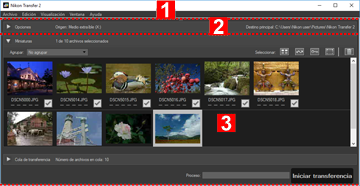
1
Barra de menús
Haga clic en un menú para ver sus opciones.
2
Opciones de transferencia
Haga clic en  /
/  para mostrar u ocultar las opciones de transferencia. Las opciones de estas fichas pueden utilizarse para elegir un destino de transferencia y ajustar otras opciones de transferencia.
para mostrar u ocultar las opciones de transferencia. Las opciones de estas fichas pueden utilizarse para elegir un destino de transferencia y ajustar otras opciones de transferencia.
 /
/  para mostrar u ocultar las opciones de transferencia. Las opciones de estas fichas pueden utilizarse para elegir un destino de transferencia y ajustar otras opciones de transferencia.
para mostrar u ocultar las opciones de transferencia. Las opciones de estas fichas pueden utilizarse para elegir un destino de transferencia y ajustar otras opciones de transferencia.3
Lista de miniaturas
Haga clic en  /
/  para mostrar u ocultar los archivos de la cámara o la tarjeta de memoria fuente.
para mostrar u ocultar los archivos de la cámara o la tarjeta de memoria fuente.
 /
/  para mostrar u ocultar los archivos de la cámara o la tarjeta de memoria fuente.
para mostrar u ocultar los archivos de la cámara o la tarjeta de memoria fuente.Cola de transferencia
Haga clic en  /
/  para mostrar u ocultar una lista de los archivos que van a transferirse.
para mostrar u ocultar una lista de los archivos que van a transferirse.
 /
/  para mostrar u ocultar una lista de los archivos que van a transferirse.
para mostrar u ocultar una lista de los archivos que van a transferirse.[Proceso:]
Permite observar el progreso de la transferencia.
[Iniciar transferencia]
Haga clic aquí para iniciar la transferencia.
Opciones de transferencia
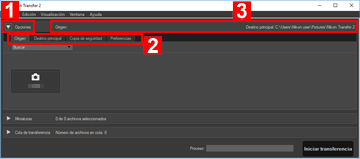
1
 /
/ 
Muestra u oculta las opciones de transferencia.
2
Fichas de opciones
Haga clic en una ficha para ver el panel de opciones correspondiente. De forma predeterminada aparecerá la ficha [Origen].
3
[Origen]
El dispositivo fuente (cámara o tarjeta de memoria).
[Destino principal]
La carpeta de destino.
Lista de miniaturas
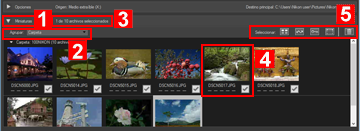
1
 /
/ 
Muestra u oculta la lista de miniaturas.
2
[Agrupar:]
Agrupa los archivos de la lista de miniaturas por fecha, extensión o carpeta.
3
Archivos seleccionados
Número de archivos seleccionados/número total de archivos.
4
Miniaturas
Vista previa en miniatura del archivo, con sus propiedades y el estado de transferencia.
5
[Seleccionar:]
Permite seleccionar o eliminar archivos con unas propiedades concretas.
Cola de transferencia

1
 /
/ 
Muestra u oculta la cola de transferencia.
2
[Origen] / [Destino]
El dispositivo fuente y la carpeta de destino del archivo.
3

Haga clic en este botón para cancelar la selección del archivo y eliminarlo de la cola de transferencia.
Miniaturas
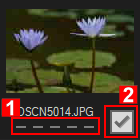
1
Iconos de propiedades
Una lista de las propiedades del archivo.
2
Estado de transferencia
Muestra el estado de la transferencia.
Lista de miniaturas
Los siguientes archivos aparecen como iconos en la lista de miniaturas.
- Datos de referencia Image Dust Off (archivos “.ndf”)
- Los datos de referencia Image Dust Off (NDF) se crean con una cámara digital réflex de objetivo único o una cámara sin espejo de Nikon, por lo que es posible utilizar la función “Image Dust-off” de la serie de software Capture NX.
- Para obtener más información, consulte el manual de instrucciones y el manual del usuario de la cámara o la Ayuda de la serie de software Capture NX.
- Grabaciones de voz (archivos “.wav”)
- Archivos de registro de ubicación (archivos “.log”) obtenidos con la cámara
- Archivos de registro de altitud (barómetro) y de profundidad (archivos “.lga/.lgb”) obtenidos por la cámara
